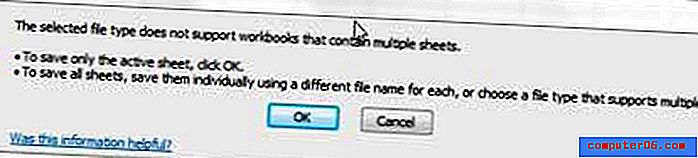Microsoft Edge'de Geçmiş Nasıl Silinir
Microsoft Edge'de bir Web sayfasını ziyaret ettiğinizde ve InPrivate gözatma sekmesi kullanmadığınızda, tarayıcı bu sayfayı geçmişinizde hatırlar. Ancak bir bilgisayarı başka biriyle paylaşırsanız veya bilgisayarınızı kullanan başka bir kişi varsa, ziyaret ettiğiniz siteleri ve sayfaları görmelerini istemeyebilirsiniz.
Neyse ki Microsoft Edge'de tarama geçmişinizi silebilirsiniz. Bu, saklanan geçmişi tarayıcıdan silecektir, bu nedenle herhangi biri temizlendikten sonra geçmişinizi görüntüleyecek olursa, bu geçmiş boş olacaktır. Aşağıdaki eğitimimiz size bu işlemi nasıl tamamlayacağınızı gösterecektir.
Microsoft Edge'de Tarama Geçmişinizi Silme
Bu makaledeki adımlar, Windows 10'daki Microsoft Edge Web tarayıcısında göz atma geçmişini nasıl sileceğinizi gösterecektir. Bu kılavuz özellikle göz atma geçmişini silmeye odaklanırken, bu kılavuzun son adımı sizi tarayıcıdaki diğer kaydedilmiş verilerin bazılarını silmeyi de seçebilir.
Adım 1: Microsoft Edge uygulamasını açın.
2. Adım: Pencerenin sağ üst tarafındaki Ayarlar ve daha fazlası düğmesini seçin.

3. Adım: Bu menünün altındaki Ayarlar seçeneğini belirleyin .
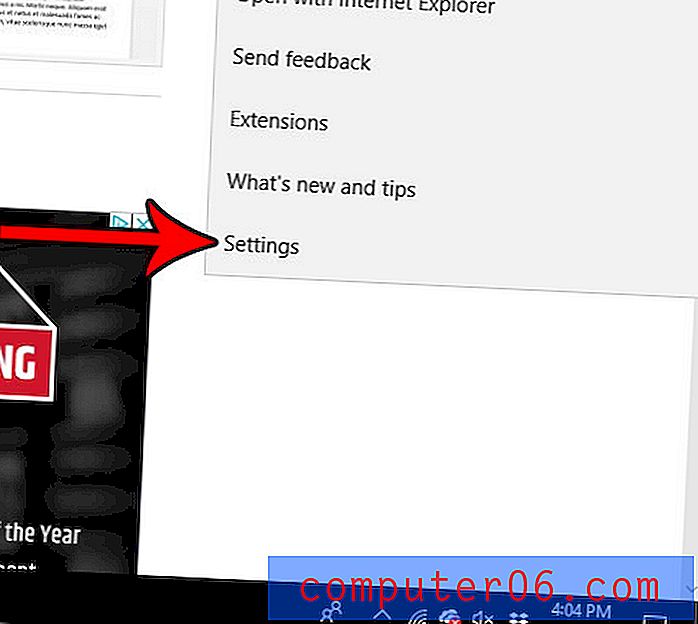
4. Adım: Menünün altındaki Neyin silineceğini seçin düğmesini tıklayın.
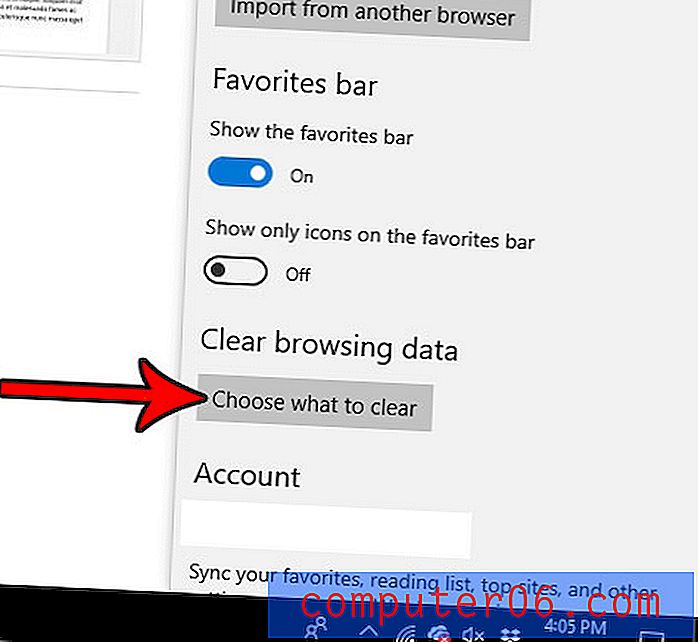
5. Adım: Tarama geçmişinin solundaki kutuyu seçin, ardından Edge tarama geçmişinizi silmek için gri renkli Temizle düğmesini tıklayın. Daha önce de belirtildiği gibi, bu tür kaydedilmiş verileri de silmek istiyorsanız, bu menüdeki diğer seçeneklerden herhangi birini de kontrol edebilirsiniz.
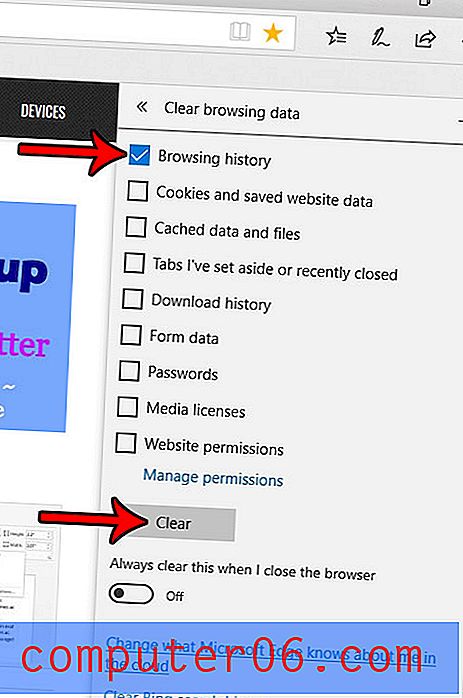
Edge'de bir açılır pencereye erişmenizi gerektiren bir şey yapmaya çalışıyorsunuz, ancak Edge bunu engellemeye devam ediyor mu? Görmeniz gereken sayfada ne varsa erişebilmeniz için Edge'in açılır pencere engelleyicisini nasıl kapatacağınızı öğrenin.